 /
/  сканування;
сканування; ;
; gThumb (для редакції Mate);
gThumb (для редакції Mate); Gwenview (для редакції KDE);
Gwenview (для редакції KDE); LibreOffice Draw;
LibreOffice Draw; /
/  GIMP.
GIMP.
Тема: комп'ютерна графіка, растрові зображення, їхні властивості, формати файлів растрових зображень.
Мета:
Обладнання: клас ПК з встановленими ОС і GIMP, тека файлів растрової графіки.
Структура уроку
Хід уроку
1. Організаційний момент
Вітання з класом. Перевірка присутності і готовності учнів до уроку. Перевірка знань з техніки безпеки.
2. Повторення пройденого матеріалу.
3. Мотивація навчальної діяльності учнів.
Ми починаємо вивчати нову для нас тему: «Комп’ютерна графіка. Поняття комп’ютерної графіки. Растрові зображення, їх властивості. Формати файлів растрових зображень».
Графічний тип відображення інформації самий наочний і інформаційно наповнений, тому майже всі інформаційні документи вміщують у собі графічні інформаційні об’єкти та блоки. Давайте з’ясуємо, що є комп’ютерною графікою і які вона має можливості (щодо подання інформації). Окрім того вивчимо різновиди комп’ютерної графіки. На цьому уроці ми зосередимося на растровій графіці, принципах її утворення, можливості використання та різновидах растрових файлів.
4. Вивчення нового матеріалу
Комп'ютерна графіка — розділ інформатики, який вивчає засоби і способи створення та опрацювання графічних зображень за допомогою комп'ютерної техніки.
Види комп'ютерної графіки:
блакитний (cyan) = білий – червоний = зелений + синій = (0, 255, 255); |
Ці три кольори (блакитний, бузковий і жовтий) називають додатковими. Вони доповнюють основні кольори до білого. Істотну проблему у поліграфії створює чорний колір. Теоретично його можна отримати поєднанням трьох основних або додаткових кольорів, але на практиці результат виявляється непридатним. Тому в колірну модель CMYK додано четверту складову — чорний колір. Йому ця система зобов'язана наявністю літери К у назві (blacK).
В друкарнях кольорові зображення друкують в декілька кроків. Накладаючи на папір по черзі блакитний, бузковий, жовтий і чорний відбитки, отримують повноколірну ілюстрацію. Тому готове зображення, отримане на комп'ютері, перед друком розділяють на чотири складові одноколірні зображення. Цей процес називають поділом кольору. Сучасні графічні редактори мають засоби для виконання цієї операції.
На відміну від моделі RGB, у моделі CMYK початок координат (0, 0, 0) задає білий колір (відсутність барвників на білому папері), а не чорний. До трьох колірних координат додана четверту —інтенсивність чорної фарби. Вісь чорного кольору виглядає відособленою, але в цьому є сенс: при складанні кольорових складових з чорним кольором все одно вийде чорний колір.
Віднімання кольорів у моделі CMYK кожен може перевірити на практиці, узявши в руки блакитний, бузковий і жовтий олівці та утворивши попарні суміші кольорів на папері. При використанні усіх трьох кольорів виходить невизначений темний колір. Тому в цій моделі чорний колір і знадобився.
Кольорова модель НSB реалізовано лише у деяких графічних редакторах. Але вона видається назручнішою для людини, бо вона проста й інтуїтивно зрозуміла. У моделі HSB також є 3 складових: відтінок кольору (Hue), насиченість кольору (Saturation) і яскравість кольору (Brightness).
Регулюючи ці 3 складові, можна отримати так же багато довільних кольорів, як і при роботі з іншими моделями. Відтінок кольору вказує номер кольору в спектральній палітрі. Насиченість кольору характеризує його інтенсивність: чим вона більша, тим чистіший колір. Яскравість кольору залежить від додавання чорного кольору до даного — чим її більше, тим яскравість кольору менша.
Колірна модель HSB зручна для застосування у тих графічних редакторах, які орієнтовані не на опрацювання готових зображень, а на їх створення своїми руками. Існують такі програми, які дозволяють імітувати різні інструменти художника (пензлі, пера, фломастери, олівці), матеріали фарб (акварель, гуаш, олія, туш, вугілля, пастель) і матеріали полотна (полотно, картон, рисовий папір тощо).
Створюючи власний художній твір, зручно працювати в моделі HSB, а після закінчення роботи його можна перетворити у моделі RGB або CMYK, залежно від того, чи буде воно використовуватися як екранна або друкарська ілюстрація. Значення кольору вибирають як вектор, що виходить з центру кола. Точка в центрі відповідає білому (нейтральному) кольору, а точки на колі — чистим кольорам. Напрям вектора визначає колірний відтінок і його задають у моделі HSB у кутових градусах. Довжина вектору визначає насиченість кольору. Яскравість кольору задають на окремій осі, нульова точка якої має чорний колір.
Растрову графіку застосовують при створенні електронних (мультимедійних) і поліграфічних видань. Ілюстрації, виконані засобами растрової графіки, рідко створюють вручну за допомогою комп'ютерних програм. Частіше для цієї мети використовують відскановані ілюстрації, підготовлені художником на папері, або фотографії. Останнім часом для введення растрових зображень в комп'ютер знайшли широке застосування цифрові фото- і відеокамери.
Відповідно, більшість редакторів растрової графіки орієнтована не стільки на створення зображень, скільки на їх опрацювання. У Інтернеті застосовують растрові ілюстрації у тих випадках, коли потрібно передати повну гаму відтінків кольорового зображення. Програмні засоби для роботи з векторною графікою навпаки призначено, у першу чергу, для створення ілюстрацій і у меншій мірі для їх опрацювання. Такі засоби широко використовують у рекламних агентствах, дизайнерських бюро, редакціях і видавництвах. Оформлювальні роботи, ґрунтовані на застосуванні шрифтів і простих геометричних елементів, вирішують засобами векторної графіки набагато простіше. Існують приклади високохудожніх творів, створених засобами векторної графіки, але вони швидше виключення, ніж правило, оскільки художня підготовка ілюстрацій засобами векторної графіки надзвичайно складна.
Формати файлів растрових зображень. Будь-яке (електронне) графічне зображення зберігають у файлі. Спосіб розташування даних при їх збереженні у файлі визначає формат файлу — правила запису (кодування) цих даних. Розрізняють формати файлів растрових зображень і векторних зображень.
Растрові зображення зберігають у файлі у вигляді прямокутної таблиці, у кожній клітинці якої записаний двійковий код кольору відповідного пікселя. Такий файл зберігає дані і про інші властивості графічного зображення, а також алгоритм його стискування.
Векторні зображення зберігають у файлі як перелік об'єктів і значень їх властивостей: координат, розмірів, кольорів заповнення і штриху (контуру) тощо.
І растрових, і векторних форматів графічних файлів є багато. Серед цього різноманіття немає того ідеального, який би задовольняв усім можливим вимогам. Вибір того або іншого формату для збереження зображення залежить від цілей і завдань роботи із зображенням:
Формат файлу впливає на об'єм пам'яті, який займає цей файл. Графічні редактори дозволяють користувачеві самостійно обирати формат збереження зображення. Якщо ви збираєтеся працювати з графічним зображенням лише в одному редакторові, доцільно вибрати той формат, який редактор пропонує як усталено. Якщо ж дані оброблятимуть в інших середовищах, варто використати один з універсальних форматів. Нижче подано приклад запису одного й того самого зображення у різних форматах.
Існують універсальні формати графічних файлів, які одночасно підтримують і векторні, і растрові зображення.
PDF (англійською Portable Document Format) — портативний формат документу розроблено для роботи з пакетом програм Acrobat. У цьому форматі можна зберегти зображення і векторного, і растрового формату, текст з великою кількістю шрифтів, гіпертекстові посилання і навіть налаштування друкарського пристрою. Розміри файлів досить малі. Дозволено лише перегляд файлів, редагування зображень у цьому форматі неможливе.
EPS (англійською Encapsulated PostScript) — інкапсульований постскриптум) - формат, підтримуваний програмами для різних операційних систем. Рекомендують для друку і створення ілюстрацій у настільних видавничих системах. Цей формат дозволяє зберегти векторний контур, який обмежуватиме растрове зображення.
Розглянемо найпоширеніші формати, які використовують для створення зображень і анімацій.
BMP (Windows Device Independent Bitmap) — рідний для ОС Windows формат. Його підтримують усі графічні редактори, що працюють під керуванням цієї операційної системи. Застосовують для зберігання растрових зображень, призначених для використання під ОС Windows. На цьому сфера його застосування закінчується. Використання BMP не для потреб Windows — досить поширена помилка.
GIF (CompuServe Graphics Interchange Format) — незалежний від апаратного забезпечення формат GIF було розроблено у 1987 році фірмою CompuServe для передачі растрових зображень мережамих. У 1989-му формат був модифіковано, були додані підтримка прозорості і анімації. GIF використовує LZW-компресію, що дозволяє непогано стискати файли, в яких багато однорідних заливок (логотипи, написи, схеми).
JPEG, JPG (Joint Photographic Experts Group). Строго кажучи, JPEGoм називають не формат, а алгоритм стискування, що ґрунтується не на пошуку однакових елементів, а на різниці між пікселями. Чим вищий рівень компресії, тим більше даних відкидають, тим нижча якість. Використовуючи JPEG, можна отримати файл, що у 500 разів менший від аналога у форматі BMP! Спочатку у специфікаціях формату не було CMYK. Фірма Adobe додала підтримку поділу кольору, але CMYK JPEG у багатьох програмах створює проблеми. JPEG-ом краще стискати растрові зображення фотографічної якості, ніж логотипи або схеми.
TIFF, TIF (Target Image File Format) — апаратно незалежний формат, один з найпоширеніших і надійніших на сьогодні. Його підтримують практично усі програми на PC і Macintosh, пов'язані з графікою. Йому доступний увесь діапазон колірних моделей. Має можливість збереження із застосуванням декількох видів стискування: JPEG, ZIP, але зазвичай використовують лише LZW-компресію.
Raw — зберігає інформацію, яку безпосередньо отримують з матриці цифрового фотоапарата або аналогічного пристрою без застосування до неї яких-небудь перетворень, а також зберігає налаштування фотокамери. Дозволяє уникнути втрати інформації при застосуванні до зображення різних перетворень (втрата інформації відбувається в результаті округлення і виходу кольору піксела за межі допустимих значень). Використовують при зйомці у складних умовах (недостатня освітленість, неможливість виставити баланс білого тощо) для подальшого опрацювання на комп'ютері (зазвичай в ручному режимі). Практично усі напівпрофесійні і професійні цифрові фотоапарати дозволяють зберігати RAW зображення. Формат файлу залежить від моделі фотоапарата, єдиного стандарту не існує. Даний формат вимагає спеціального програмного забезпечення, якого немає у дистрибутивах операційних систем.
 /
/  сканування;
сканування; ;
; gThumb (для редакції Mate);
gThumb (для редакції Mate); Gwenview (для редакції KDE);
Gwenview (для редакції KDE); LibreOffice Draw;
LibreOffice Draw; /
/  GIMP.
GIMP.У середовищі GIMP є можливість робити такі дії:
Після встановлення операційної системи, проведення повної локалізації та завантаження оновлень можна додатково встановити ще й такі вільно поширювані програми:
 Inkscape;
Inkscape; Blender.
Blender.5. Закріплення вивченого матеріалу
Завдання 1. Дати відповіді на питання:
Завдання 2. Переглянути файли растрової графіки, записані у різних форматах. Зробити висновки щодо економічності та доступності для наявного у вас ПЗ.
Примітка. Виконання наступного завдання — на розсуд вчителя: для всього класу, лише окремими учнями чи нікому. У разі виконання потрібно попередньо провести інструктаж з техніки безпеки.
Завдання 3. Завантажити середовище GIMP.
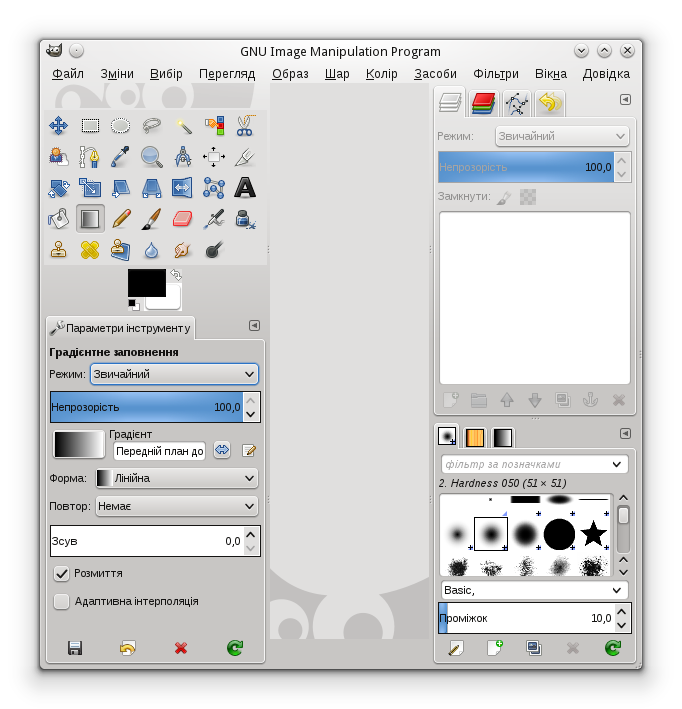
Ознайомитися з інтерфейсом GIMP: переглянути категорії вказівок головного меню, прочитати підказки кнопок вибору інструментів (див. ліву верхню частину поданого вікна програми). Натискаючи ці кнопки, ознайомитися з можливостями налаштування інструментів на панелі Параметри інструменту (див. ліву нижню частину поданого вікна програми, яке ілюструє вибір Градієнтного заповнення).
6. Підбиття підсумків уроку
Виставлення оцінок.
7. Домашнє завдання
Вивчити матеріал уроку.
Текст упорядкував Кучеренко Володимир Миколайович, учитель інформатики середньої загальноосвітньої школи № 308 Деснянського району міста Києва, під час виконання випускної роботи на курсах підвищення кваліфікації з 14.10.2013 по 19.10.2013.